PS怎么通过磁性套索工具抠图
PS是现在十分常用的一款图片编辑软件,有些新用户不知道怎么通过磁性套索工具抠图,接下来小编就给大家介绍一下具体的操作步骤。
具体如下:
1. 首先第一步先打开电脑中的PS软件,接着根据下图所示,依次点击【文件-打开】选项,然后选中需要编辑的图片。

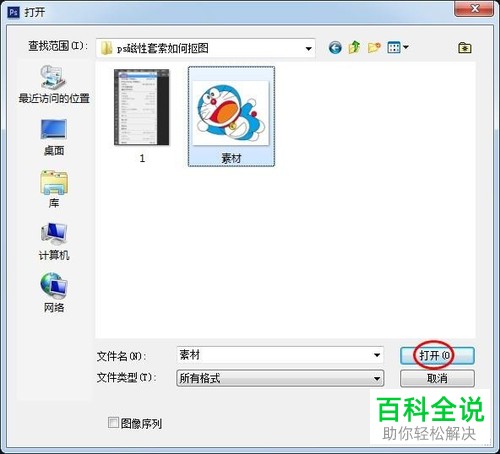

2. 第二步根据下图所示,点击左侧【磁性套索工具】选项。

3. 第三步根据下图所示,按照需求框选出抠图区域。


4. 第四步框选完成后,根据下图所示,按下【Ctrl+J】快捷键复制图层。
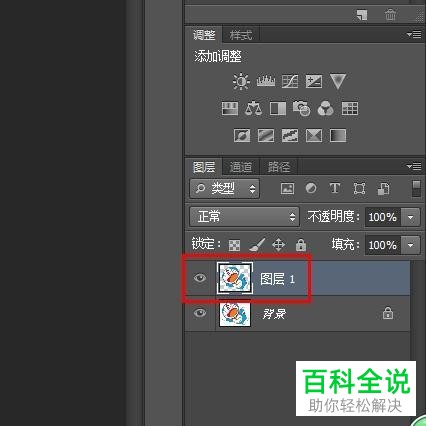
6. 最后根据下图所示,先点击【背景】图层左侧的【眼睛】图标,这样就成功抠图。
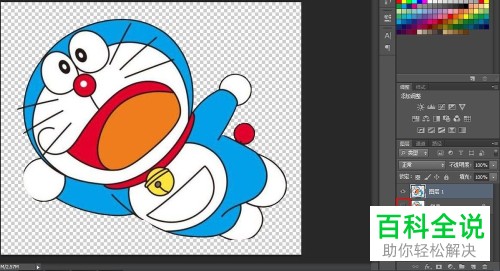
以上就是PS怎么通过磁性套索工具抠图的方法。
赞 (0)

